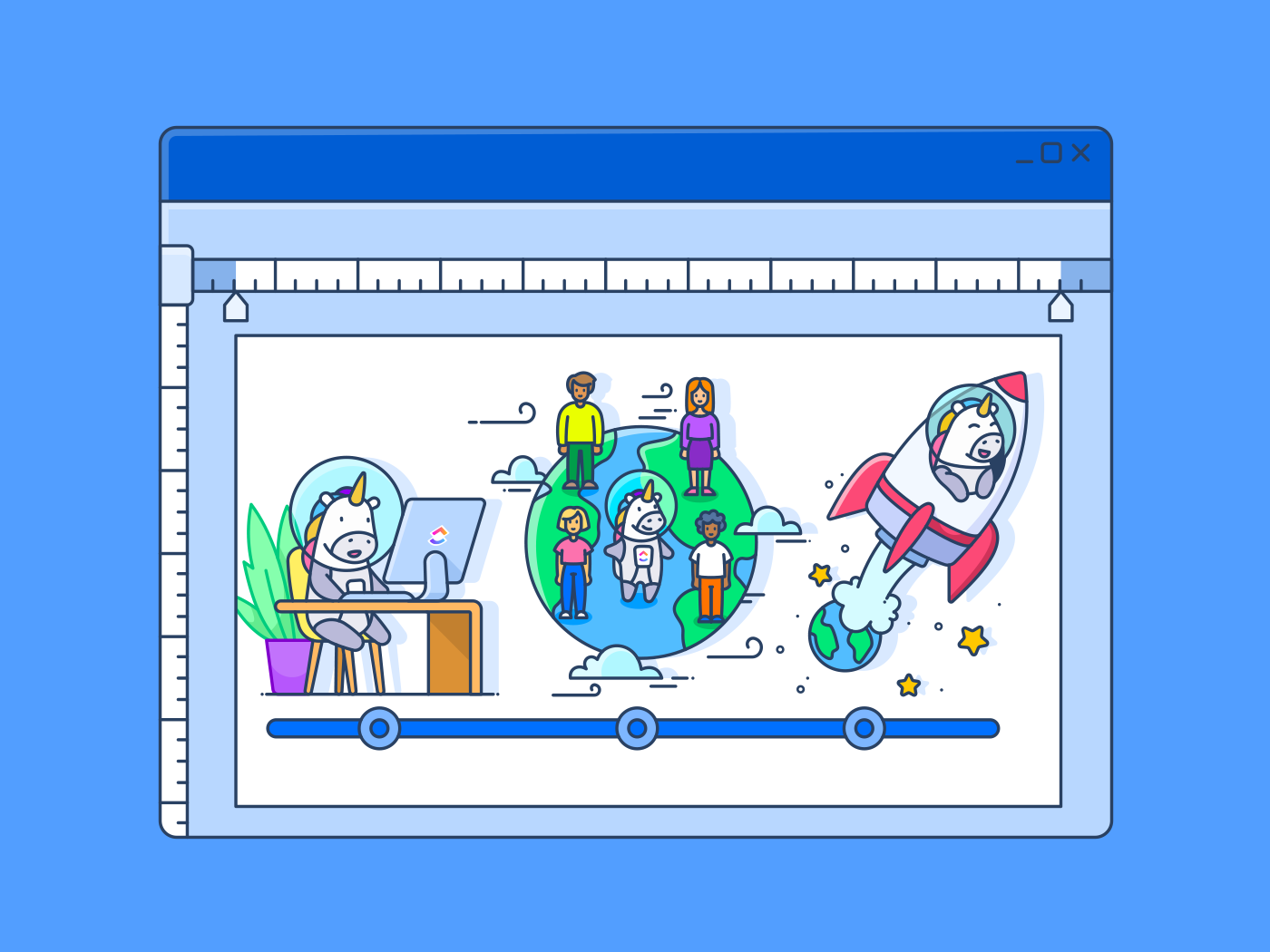Microsoft Word'de basit bir zaman çizelgesini sıkıcı bir görünümden çarpıcı bir görünüme dönüştürmek için basit ayarlamalar öğrenmek ister misiniz?
İyi haber şu ki, istediğiniz profesyonel zaman çizelgelerini elde etmek için grafik tasarım uzmanı olmanıza veya fazladan saatler harcamanıza gerek yok! Bu küçük değişikliklerle, iş arkadaşlarınızın zaman çizelgesi şablonunuzu istemek için size yalvaracağı, göz alıcı ve özel bir zaman çizelgesini sıfırdan oluşturabilirsiniz!
Bir değil, iki öğreticiyi inceleyeceğiz: SmartArt ve tablolarla temel bir zaman çizelgesi oluşturma. (Çünkü seçeneklerimiz olmalı!)
Hadi başlayalım!
Zaman Çizelgesi Nedir?
En tanınmış proje yönetimi araçlarından biri zaman çizelgesidir: insanların son teslim tarihlerini, istatistikleri, etkinlikleri veya dönüm noktalarını kronolojik sırayla görselleştirmelerine yardımcı olan bir grafik. Proje zaman çizelgeleri, belirli bir projenin zaman dilimini göstermek için basit veya ayrıntılarla dolu olabilir.
Zaman çizelgesinde neyin olması veya olmaması gerektiği sorusunun doğru bir cevabı yoktur; her şirket ve her sektör farklıdır. Bunun yerine kendinize şu soruyu sorun: Hedef kitlem bu zaman çizelgesinden en önemli bilgiyi ne olmalıdır?
👉 Proje zaman çizelgesinin öğelerini daha ayrıntılı olarak keşfetmek için bu kılavuza göz atın.
Kariyerinizin ilk günlerinde Microsoft Word'de bir zaman çizelgesi oluşturmuş olabilirsiniz, ancak büyük olasılıkla bir sürü gereksiz fonksiyonla uğraşmak zorunda kalmışsınızdır. 😮💨
Bu duyguyu çok iyi biliyoruz. Neyse ki, zaman çizelgeleri oluşturmanın yanı sıra verimliliği ve planlamayı da artırmak için mükemmel bir proje yönetimi aracı var. Buna daha sonra değineceğiz. 🤓

SmartArt Grafiği ile Word'de Zaman Çizelgesi Oluşturma
SmartArt Grafikleri, Word, Excel, PowerPoint ve Outlook'ta bulunan çeşitli zaman çizelgesi düzenleri (veya illüstrasyonlar) setidir ve kavramları veya verileri görüntülemek için farklı yollar sunar. Sıralı bilgileri temsil etmek için bir SmartArt grafiğine ihtiyacımız olduğundan, Süreç zaman çizelgesi düzenini (bir süreçteki adımlar veya zaman çizelgesi) kullanacağız.
Birkaç basit ayar ile zaman çizelgeniz:
Bundan..
… buna 🤩
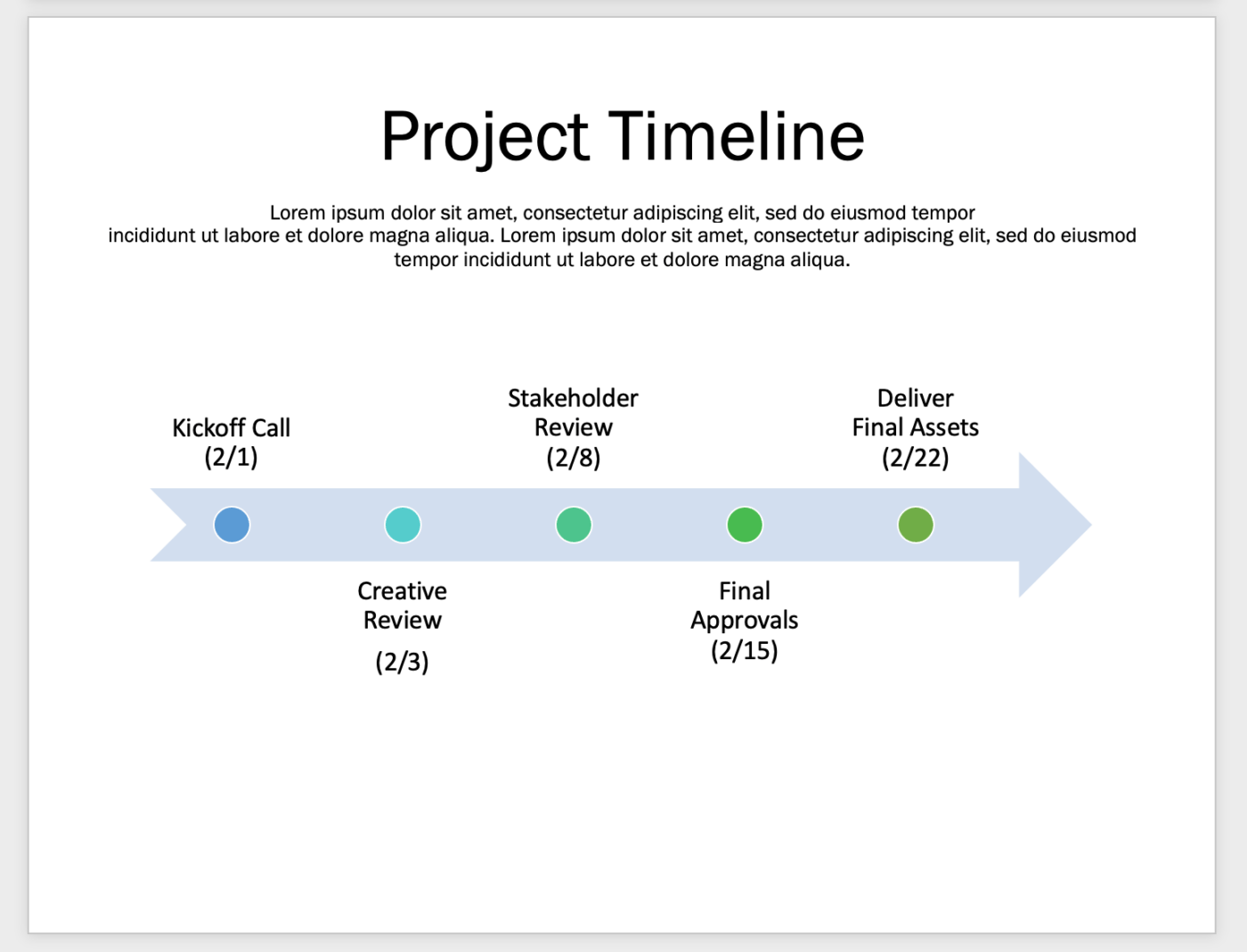

Not: Bu eğitimde, Mac için Microsoft Word Sürüm 16. 54 kullanıyoruz. Başka bir platform veya sürüm kullanıyorsanız, adımlar ve özellikler farklı görünebilir.
1️⃣ Yeni bir boş belge açın
- Microsoft Word'ü başlatın
- Boş Belge > Oluştur'u seçin
- Düzen sekmesi altında, Yönelim > Yatay seçeneğini belirleyin
- Sayfanın üst kısmına belge başlığınızı ekleyin, ortalayın, yazı tipi türünü değiştirin (isterseniz) ve yazı tipi boyutunu artırın. Bu örnekte, Franklin Gothic Book yazı tipi ve 48 boyutunu kullanıyoruz
- Belge başlığının altına gerekli metni ekleyin
2️⃣ SmartArt zaman çizelgesi düzenini ekleyin
- Zaman çizelgesi düzenini eklemek için imleci sayfanın ortasının altına yerleştirin
- Ekle sekmesinin altında, SmartArt > Süreç > Temel Chevron Süreci'ni seçin. Bu yapının herhangi bir noktasında bu SmartArt Grafiği'nden memnun değilseniz, SmartArt grafik galerisinden farklı bir zaman çizelgesi grafiği seçebilirsiniz
- Bu yapının herhangi bir noktasında bu SmartArt Grafiği'nden memnun değilseniz, SmartArt grafik galerisinden farklı bir zaman çizelgesi grafiği seçebilirsiniz
- Bu yapının herhangi bir noktasında bu SmartArt Grafiği'nden memnun kalmazsanız, SmartArt grafik galerisinden farklı bir zaman çizelgesi grafiği seçebilirsiniz

3. Anahtar bilgilerinizi eklemek için SmartArt Metin Pane iletişim kutusunu kullanın. Anahtar bilgiler için daha fazla metin alanı eklemek için Return tuşuna basın ve anahtar bilgilerin altına ayrıntılar için madde işareti oluşturmak için Shift tuşuna basın
İpucu: SmartArt Metin Bölmesi'ni göremiyorsanız, araç çubuğuna gidin ve SmartArt Tasarım sekmesinin altında Metin Bölmesi'ni seçin
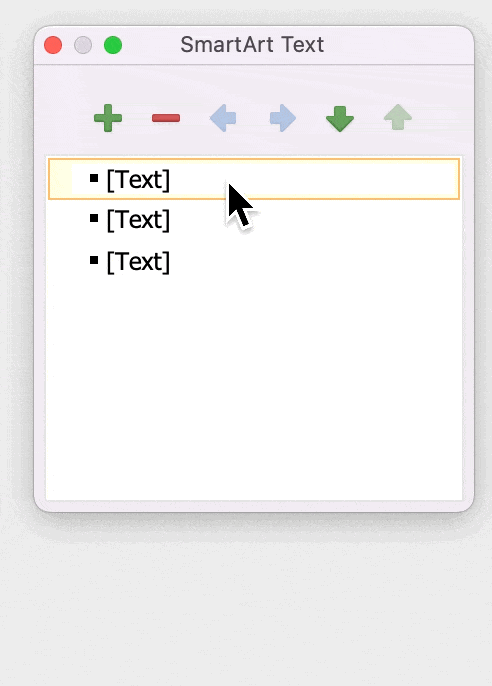
4. Tablonun tamamını seçerek yazı tipini değiştirin, ardından Ana Sayfa sekmesine gidin ve Yazı Tipi ve Yazı Boyutu seçeneklerini değiştirin. Bu örnekte, Franklin Gothic Book yazı tipini ve 16 boyutunu kullanıyoruz
Bu noktada, "tamamlandı" olarak kabul edilebilecek standart bir zaman çizelgeniz var, ancak renkler eklenmesi gerekiyor. 🎨
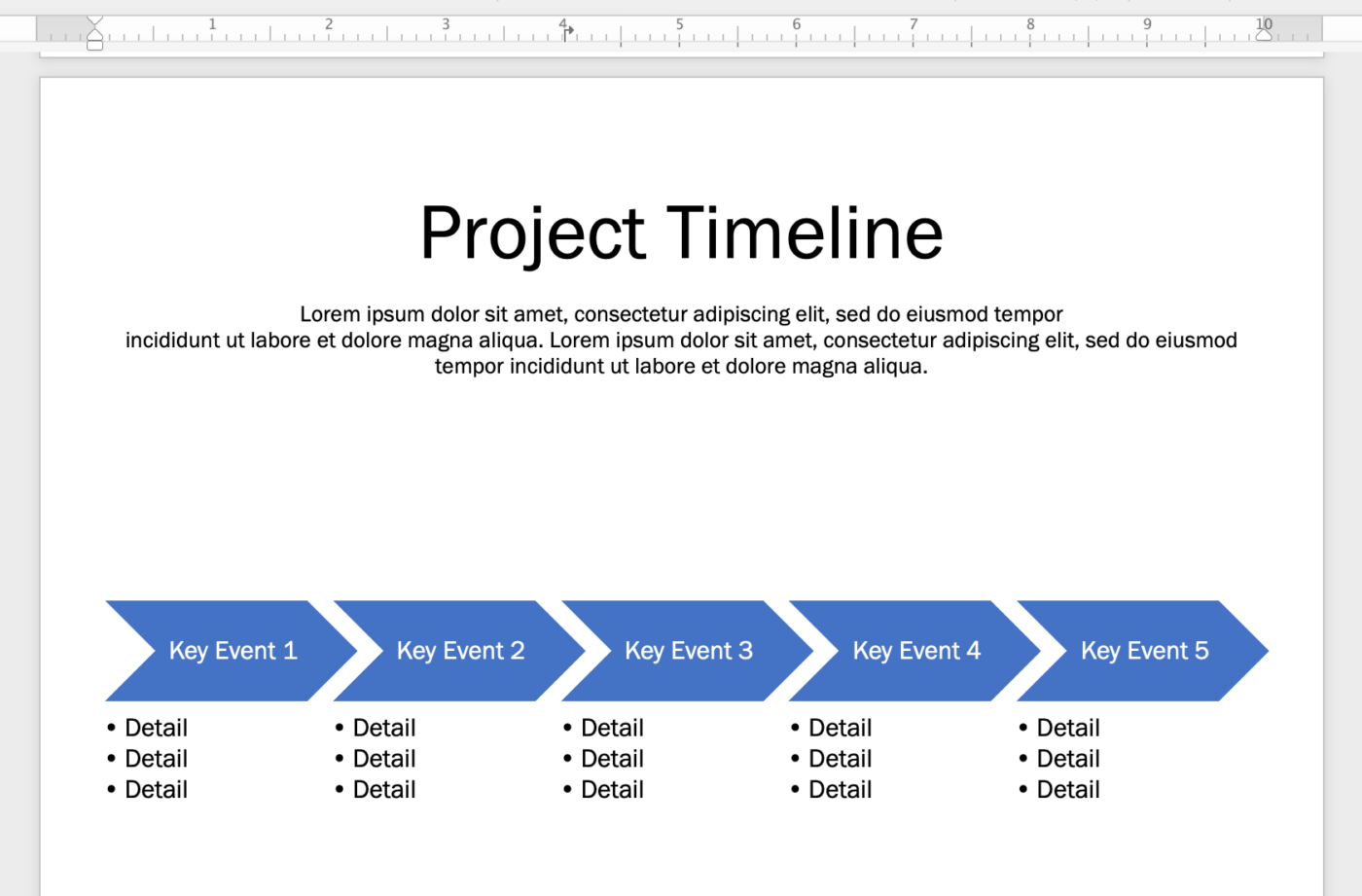
3️⃣ Zaman çizelgenizi özelleştirin
İşte, tutarlı ve profesyonel görsel grafikler ve çizelgeler tasarlamanız için özel olarak oluşturduğumuz palet. Unutmayın, muhteşem desenler oluşturmak için grafik tasarımcı olmanıza gerek yok... sadece birini tanıyan birini tanımanız yeterli. 😉
Aşağıda, masaüstünüze kaydedebileceğiniz tasarımcıların onayladığı gerçek bir renk paleti bulunmaktadır! ⬇️

Peki bu renk paletini nasıl kullanacağız?
- Word uygulamanızın/tarayıcınızın yanındaki renk paleti görüntüsünü açın
- Shift anahtarını basılı tutun ve ilk Anahtar Etkinlik'e ve altındaki madde işaretli listeye tıklayın. Biçim sekmesi > Şekil Dolgusu > Daha Fazla Dolgu Rengi > Damlalık simgesinin altında bir renge tıklayın
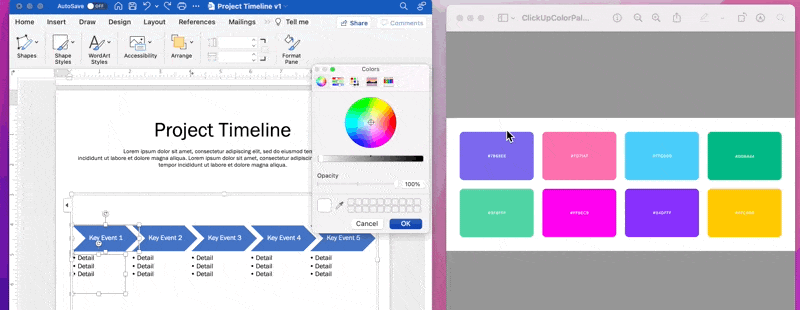
3. Diğer Anahtar Etkinlikler ve madde işaretli listeler için bu adımı tekrarlayın
İsteğe bağlı: Tutarlılık için, madde işaretli listenin yazı tipi rengini Siyah'tan Beyaz'a değiştirerek Anahtar Etkinlikler metin rengiyle eşleştirin.
Şimdi son dokunuş: emojiler! 🎉🎉🎉
Emojiler, sözsüz iletişime eğlenceli bir kişilik katar. Zaman çizelgesi belgenize ekstra bir *canlılık katacak resim veya simge yoksa, emojileri kullanın! İşte nasıl:
- Ekle sekmesine > Şekiller > Metin Kutusu
- İlk Anahtar Etkinliğin üzerine Metin Kutusu oluşturun
- İstediğiniz emojiyi yazın ve Yazı Tipi Boyutu'nu 45 olarak değiştirin
- Az önce oluşturduğunuz Metin Kutusu'nu kopyalayıp yapıştırın ve bir sonraki Anahtar Etkinlik için emojiyi değiştirin
- Anahtar Etkinliklerin geri kalanı için 4. adımı tekrarlayın
Kutularınız hizalı değil mi? İşte başka bir ipucu: Shift anahtarını basılı tutun ve metin kutularını seçmek için tıklayın. Ardından, Şekil Biçim sekmesi > Düzenle > Hizala > Ortala > ok tuşlarını kullanarak yeni hizalanan tüm kutuları istediğiniz konuma taşıyın.

Arkadaşım, başardınız! 🎊💃
Bunu gelecekteki kendiniz için bir zaman çizelgesi şablonu olarak kaydedin:
- Dosya > Şablon Olarak Kaydet seçeneğine gidin, bir iletişim kutusu açılacaktır
- Takvim şablonunuzun adını Farklı Kaydet altına girin
- Etiketler altında ilgili etiketleri ekleyin (Mac kullanıcıları için)
- Takvim şablonunuzu kaydetmek istediğiniz yeri seçin
- Dosya Biçimini Microsoft Word şablonu (. dotx) olarak değiştirin

Microsoft Word'de Tablolarla Temel Zaman Çizelgesi Oluşturma
Tablolarla ilişki karmaşıktır: Her şey yolunda giderken, ufak bir iletişim hatası her şeyi mahvedebilir.
Tablolar, Word'de zaman çizelgesi oluşturmak için başka bir seçenektir, ancak bu karmaşık veya sıkıcı olmak zorunda değildir! Birkaç basit ayar ile zaman çizelgeniz:
Bundan..
… buna 😍
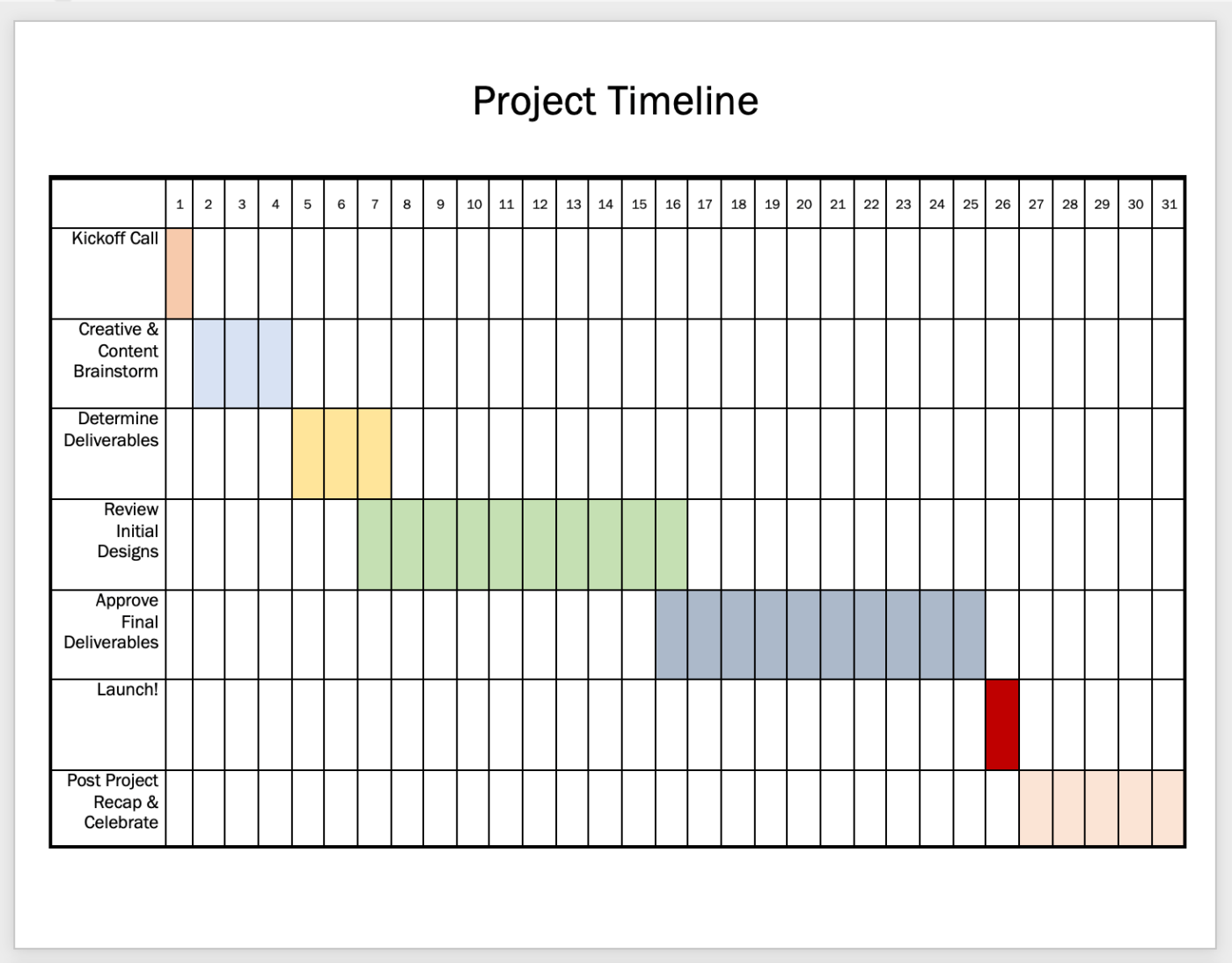

Not: Bu eğitimde, Microsoft Word for Mac Sürüm 16. 54 kullanıyoruz. Başka bir platform veya sürüm kullanıyorsanız, adımlar ve özellikler farklı görünebilir.
1️⃣ Yeni bir Word belgesi açın
- Microsoft Word'ü açın
- Boş Belge > Oluştur'u seçin
- Düzen sekmesi altında, Yön > Yatay seçeneğini belirleyin
- Sayfanın üst kısmına belge başlığınızı ekleyin, ortalayın, yazı tipi türünü değiştirin (isterseniz) ve yazı tipi boyutunu artırın. Bu örnekte, Franklin Gothic Book yazı tipi ve 48 boyutunu kullanıyoruz
- Belge başlığının altına gerekli metni ekleyin
2️⃣ Tabloyu ekleyin ve biçimlendirin
Anahtar Etkinliklerin sayısı ve proje günlerinin sayısına bağlı olarak, zaman çizelgesi için kaç Sütun ve Satır gerektiğine karar vermek için aşağıdaki matematik kılavuzunu kullanabilirsiniz:
Sütunlar: Gün sayısı + beş sütun = toplam sütun sayısı
"Beş" ne için? Metin için alan oluşturmak üzere beş hücreyi birleştireceğiz.
Satırlar: Anahtar Etkinliklerin Sayısı = toplam satır sayısı
Bundan sonra matematikle uğraşmanıza gerek yok. 🤝
- Ekle sekmesinin altında Tablo > Tablo Ekle seçeneğini seçin
- Sütun ve Satır sayısını yazın
- Alt satırı tıklayıp sayfanın altına sürükleyin
- Tüm tablo hücrelerini (ilk satır hariç) vurgulayın
- Düzen sekmesinin altında, Satırları Dağıt seçeneğine tıklayın

6. İlk satırı vurgulayın ve yazı tipi boyutunu 9 olarak değiştirin
7. İlk sütunu vurgulayın ve yazı tipi boyutunu 12 olarak değiştirin
Bonus: Proje Zaman Çizelgesi Yazılımı!
3️⃣ Teslim edilecekler/etkinlikler ekleyin
- İlk satırdan başlayarak, ilk beş sütunu vurgulayın ve Düzen sekmesi altında Hücreleri Birleştir'i seçin

2. İkinci satırdan başlayın ve tüm Anahtar Etkinlikler metnini ilk sütuna ekleyin
3. Tablonun ilk satırına 1-31 tarihlerini ekleyin (ilk sütunu atlamayı unutmayın)
İpucu: Yazı tipi boyutunu, sayıları aynı satıra sığacak şekilde küçültün veya tablo genişliğini artırın
4. İlk sütunu vurgulayarak hücrelerdeki Anahtar Etkinlikler metnini hizalayın ve Düzen sekmesinin altında Ortala simgesine tıklayın
5. İlk satırdaki tarihler için 4. adımı tekrarlayın

4️⃣ Zaman çizelgesi tablonuzu özelleştirin
- Her Anahtar Etkinlik satırındaki hücreleri tıklayıp sürükleyin. Ardından, Düzen sekmesi altında Hücreleri Birleştir seçeneğini seçin
- İmleci yeni birleştirilen hücrelerin içine ve Tablo Tasarım sekmesi > Gölgelendirme > bir renk seçin

Burada durup işinizi bitirebilirsiniz, ancak grafiğin biraz daha yumuşak görünmesi için tabloda yapabileceğimiz basit bir değişiklik var: tablo kenarlıklarını ayarlamak.
3. Tüm tabloyu vurgulayın ve Tablo Tasarımı sekmesinin altında, Kenar Çizgisi Stili > Kenar Çizgileri > Tüm Kenar Çizgileri altında noktalı bir çizgi seçin
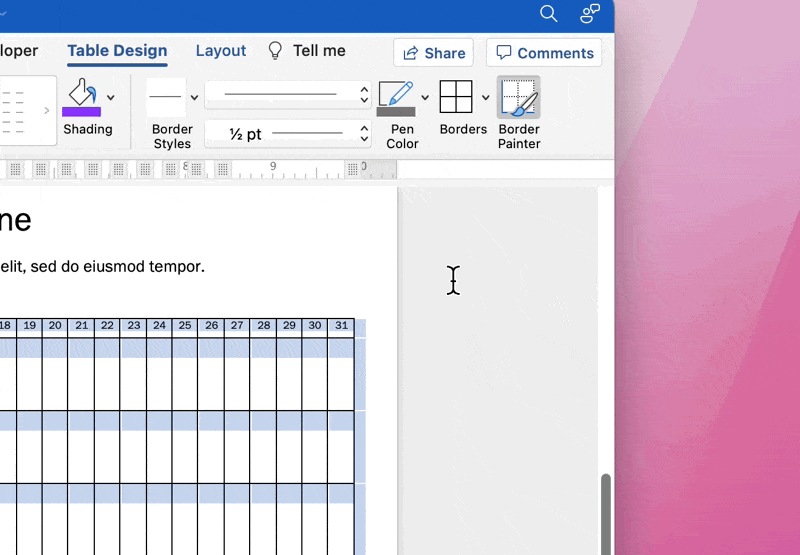
4. Dış kenarlık için daha kalın bir çizgi eklemek için, ilk satır ve ilk sütun hariç tüm hücreleri vurgulayın. Tablo Tasarımı sekmesi altında, Kenarlık Stili > Kenarlıklar > Dış Kenarlıklar'de düz çizgiyi seçin

Her şey hazır! 🎉🕺
Bunu gelecekteki kendiniz için bir zaman çizelgesi şablonu olarak kaydedin:
- Dosya > Şablon Olarak Kaydet seçeneğine gidin, bir iletişim kutusu açılacaktır
- Takvim şablonunuzun adını Farklı Kaydet altına girin
- Etiketler altında ilgili etiketleri ekleyin (Mac kullanıcıları için)
- Takvim şablonunuzu kaydetmek istediğiniz yeri seçin
- Dosya Biçimini Microsoft Word şablonu (. dotx) olarak değiştirin
👉 Diğer ilgili eğitimler:
Ücretsiz Word Zaman Çizelgesi Şablonları
Microsoft'un çevrimiçi şablon kitaplığı olduğunu biliyor muydunuz? Şablonlara doğrudan Microsoft uygulamalarından erişmenin yanı sıra, çevrimiçi mağazada ücretsiz ve premium şablonlara göz atabilirsiniz. Hemen indirebileceğiniz birkaç ücretsiz zaman çizelgesi şablonu:


microsoft Word'ü Zaman Çizelgeleri Oluşturmak İçin Kullanmanın 4 Büyük Dezavantajı
SmartArt Grafikleri ve tablolarla özel zaman çizelgeleri oluşturmak eğlenceliydi, ancak biraz uzun sürdü, değil mi?
Basit bir tablo oluşturmak için en temel eylemleri bile gerçekleştirmek, Microsoft Word zaman çizelgemizi tamamlamak için birçok tıklama ve dikkatli gezinme gerektirdi. Microsoft Word, mevcut en popüler yazılımlardan biridir, ancak modern iş gücünün talepleri ve değişiklikleriyle sınırlıdır.
Microsoft Word'e zaman, enerji ve kaynak yatırımı yapmadan önce bilmeniz gerekenler:
- Word çok yönlü bir platform olsa da, istenen sonucu elde etmek zaman alıcı olabilir ⏳
- Microsoft Word, otomasyon özellikleriyle devam eden proje planlama ve yönetimi için optimize edilmemiştir 🤖
- Microsoft Word'ün araç çubuğundaki/Şerit'teki fonksiyonlar sürümden sürüme farklılık gösterir 🤯
- Microsoft masaüstü uygulamaları (Word, Powerpoint, Excel ve daha fazlası) pahalıdır. Word uygulaması tek başına 159,99 $'dan başlar 💰
Microsoft Word'e alternatif bir programa ihtiyacınız olabilir.
Büyük Resim: ClickUp'ta Zaman Çizelgeleri Oluşturma
ClickUp'ı hiç duymamış olsanız da, ClickUp'ı proje yönetimi aracınız olarak değerlendiriyor olsanız da, bugün başlamak için bu fırsatı kaçırmayın!
ClickUp, takımların projeleri yönetmesine, daha akıllı bir şekilde işbirliği yapmasına ve tüm işleri tek bir araçta bir araya getirmesine olanak tanıyan nihai verimlilik platformudur. Verimlilik uygulamalarına yeni başlayan veya uzman bir proje yöneticisi olun, ClickUp'ın özelleştirme özellikleri tutarlı bir işbirliği için her takım boyutuna uyarlanabilir.
Zaman çizelgelerini oluşturmak için tüm işi ClickUp'a bırakın, böylece projelerinizde ilerleme sağlayacak kararlar almak için daha fazla zaman ayırabilirsiniz.

Zaman Çizelgesi görünümünde yapabileceğiniz işlemler:
- Filtreleme, gruplama ve sıralama seçenekleriyle zaman çizelgenizi özelleştirin
- Kullanışlı arama çubuğuyla görevleri arayın
- Zaman Çizelgesi'nde herhangi bir yere tıklayarak yeni görevler oluşturun
- Gün, hafta veya ay görünümleri arasında geçiş yapın
- Yüksek düzeyde genel bakışlar için kolayca yakınlaştırın veya uzaklaştırın
- Yan çubuğu açarak planlanmamış ve gecikmiş görevlerin görünümünü görüntüleyin
- Çalışanların iş yüklerinin tam resmini görün ve daha fazlasını keşfedin!
- ClickUp'ın yol haritası şablonuyla takımınızın uyumunu sağlayın ve halkı görsel olarak bilgilendirin
Aynı anda birden fazla proje üzerinde mi çalışıyorsunuz? ClickUp'ın Gantt görünümü, birkaç tıklamayla proje dönüm noktalarını, öncelikleri ve bağımlılıkları yönetmenize yardımcı olur.

Gantt görünümünde yapabileceğiniz şeyler:
- Alanlar, Klasörler ve Listeler düzeyinden Gantt görünümü oluşturun
- Gantt görünümü kenar çubuğundan doğrudan klasörler, listeler, görevler ve alt görevler ekleyin
- Görevler arasına çizgiler çizerek bağımlılıkları otomatik olarak ayarlayın ve görselleştirin
- İlerleme çubuğunun üzerine gelerek bir Klasör veya Listeyi tamamlamak için ne kadar zaman gerektiğini belirleyin
- Herhangi bir görevi Dönüm Noktası olarak işaretleyin veya tekrar göreve dönüştürün
- Gantt görünümünden ayrılmadan görevleri toplu olarak düzenleyin ve daha fazlasını yapın!
Daha Az Tıklama, Daha Fazla Etki
Görselleştirme araçlarınız, haftada bir saatten fazla zamanınızı almaması gereken önemli proje varlıklarıdır. Yöneticiler ve işletmelerin her gün karşılaştıkları proje planı değişikliklerine ayak uydurmak için en iyi yazılıma ihtiyaçları vardır: ClickUp!
Bugün ClickUp'ta ücretsiz bir hesap oluşturun ve sınırlı Word belgelerine veda edin! 👋